Material Studio的安装
materials studio操作手册
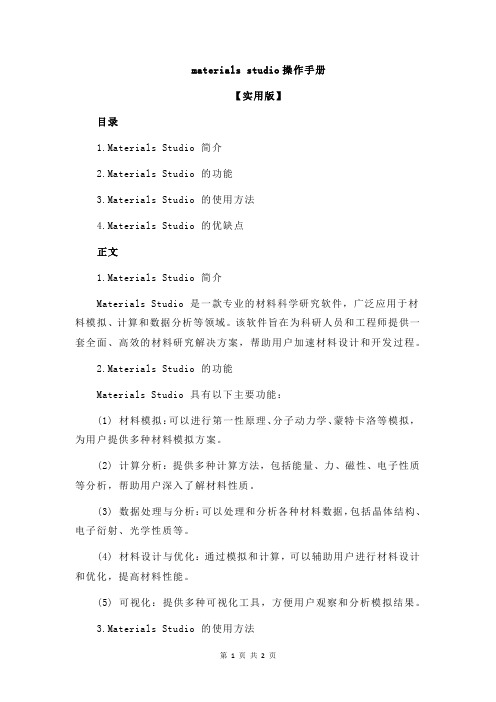
materials studio操作手册【实用版】目录1.Materials Studio 简介2.Materials Studio 的功能3.Materials Studio 的使用方法4.Materials Studio 的优缺点正文1.Materials Studio 简介Materials Studio 是一款专业的材料科学研究软件,广泛应用于材料模拟、计算和数据分析等领域。
该软件旨在为科研人员和工程师提供一套全面、高效的材料研究解决方案,帮助用户加速材料设计和开发过程。
2.Materials Studio 的功能Materials Studio 具有以下主要功能:(1) 材料模拟:可以进行第一性原理、分子动力学、蒙特卡洛等模拟,为用户提供多种材料模拟方案。
(2) 计算分析:提供多种计算方法,包括能量、力、磁性、电子性质等分析,帮助用户深入了解材料性质。
(3) 数据处理与分析:可以处理和分析各种材料数据,包括晶体结构、电子衍射、光学性质等。
(4) 材料设计与优化:通过模拟和计算,可以辅助用户进行材料设计和优化,提高材料性能。
(5) 可视化:提供多种可视化工具,方便用户观察和分析模拟结果。
3.Materials Studio 的使用方法(1) 安装:首先需要下载并安装 Materials Studio 软件,安装过程中需要输入许可证密钥。
(2) 学习:为了熟练使用 Materials Studio,用户需要学习相关的操作技巧和模拟方法。
可以通过阅读官方教程、参加培训课程或请教有经验的同行来学习。
(3) 创建项目:在 Materials Studio 中创建一个新项目,可以导入所需的材料参数和结构数据。
(4) 设定模拟参数:根据需求选择合适的模拟方法,并设置相关参数,如模拟温度、压力等。
(5) 运行模拟:启动模拟任务,等待模拟结果。
(6) 分析结果:通过可视化工具观察和分析模拟结果,提取所需信息。
MaterialsStudio安装中可能遇到的问题及方法记录
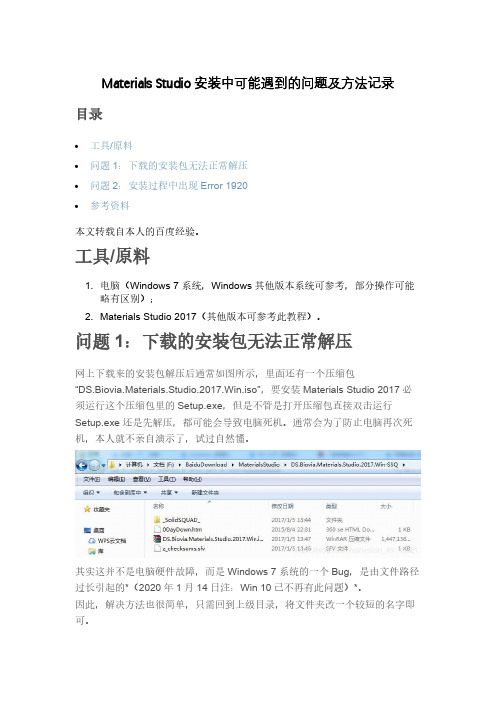
Materials Studio安装中可能遇到的问题及方法记录目录•工具/原料•问题1:下载的安装包无法正常解压•问题2:安装过程中出现Error 1920•参考资料本文转载自本人的百度经验。
工具/原料1. 电脑(Windows 7系统,Windows其他版本系统可参考,部分操作可能略有区别);2. Materials Studio 2017(其他版本可参考此教程)。
问题1:下载的安装包无法正常解压网上下载来的安装包解压后通常如图所示,里面还有一个压缩包“DS.Biovia.Materials.Studio.2017.Win.iso”,要安装Materials Studio 2017必须运行这个压缩包里的Setup.exe,但是不管是打开压缩包直接双击运行Setup.exe还是先解压,都可能会导致电脑死机。
通常会为了防止电脑再次死机,本人就不亲自演示了,试过自然懂。
其实这并不是电脑硬件故障,而是Windows 7系统的一个Bug,是由文件路径过长引起的*(2020年1月14日注:Win 10已不再有此问题)*。
因此,解决方法也很简单,只需回到上级目录,将文件夹改一个较短的名字即可。
问题2:安装过程中出现Error 1920在安装过程中出现如下错误:Error 1920. Service Materials Studio Gateway failed to start. Verify that you have sufficient privileges to start system services.意为Materials Studio Gateway无法启动。
出现这种问题后,可以先尝试右击计算机-管理-服务和应用程序-服务,找到Materials Studio Gateway,右键-启动。
若启动成功安装即可继续正常进行。
但一般都会失败~这很可能是因为你的系统盘不是C盘,而Materials Studio 2017是默认将此服务安装在C盘的。
materials studio操作手册
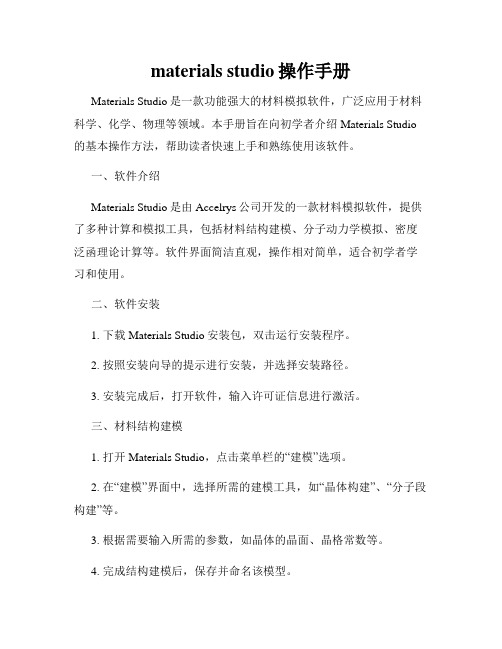
materials studio操作手册Materials Studio是一款功能强大的材料模拟软件,广泛应用于材料科学、化学、物理等领域。
本手册旨在向初学者介绍Materials Studio 的基本操作方法,帮助读者快速上手和熟练使用该软件。
一、软件介绍Materials Studio是由Accelrys公司开发的一款材料模拟软件,提供了多种计算和模拟工具,包括材料结构建模、分子动力学模拟、密度泛函理论计算等。
软件界面简洁直观,操作相对简单,适合初学者学习和使用。
二、软件安装1. 下载Materials Studio安装包,双击运行安装程序。
2. 按照安装向导的提示进行安装,并选择安装路径。
3. 安装完成后,打开软件,输入许可证信息进行激活。
三、材料结构建模1. 打开Materials Studio,点击菜单栏的“建模”选项。
2. 在“建模”界面中,选择所需的建模工具,如“晶体构建”、“分子段构建”等。
3. 根据需要输入所需的参数,如晶体的晶面、晶格常数等。
4. 完成结构建模后,保存并命名该模型。
四、模拟计算1. 在Materials Studio主界面,点击菜单栏的“计算模拟”选项。
2. 在“计算模拟”界面中,选择所需的计算方法,如分子动力学模拟、能带计算等。
3. 根据需要输入所需的参数,如温度、压力、模拟时间等。
4. 点击“开始计算”按钮,等待计算结果的生成。
五、数据分析与可视化1. 根据计算结果,在Materials Studio主界面选择“后处理与分析”选项。
2. 在“后处理与分析”界面中,选择所需的分析工具,如晶体结构分析、能带分析等。
3. 输入相应的参数和选择所需的分析方法。
4. 运行分析工具后,生成分析结果,并通过可视化方式展示。
六、参数优化1. 在Materials Studio主界面,选择“参数优化”选项。
2. 在“参数优化”界面中,选择所需的优化算法,如遗传算法、全局优化算法等。
MaterialsStudioforLinux安装教程
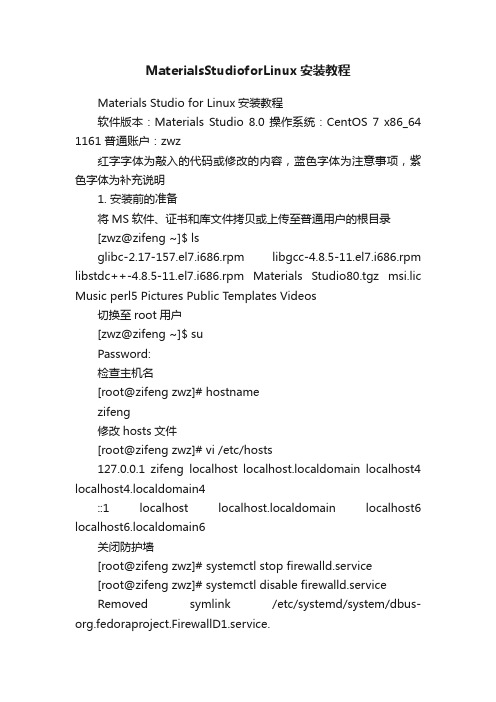
MaterialsStudioforLinux安装教程Materials Studio for Linux安装教程软件版本:Materials Studio 8.0 操作系统:CentOS 7 x86_64 1161 普通账户:zwz红字字体为敲入的代码或修改的内容,蓝色字体为注意事项,紫色字体为补充说明1. 安装前的准备将MS软件、证书和库文件拷贝或上传至普通用户的根目录[zwz@zifeng ~]$ lsglibc-2.17-157.el7.i686.rpm libgcc-4.8.5-11.el7.i686.rpm libstdc++-4.8.5-11.el7.i686.rpm Materials Studio80.tgz msi.lic Music perl5 Pictures Public Templates Videos切换至root用户[zwz@zifeng ~]$ suPassword:检查主机名[root@zifeng zwz]# hostnamezifeng修改hosts文件[root@zifeng zwz]# vi /etc/hosts127.0.0.1 zifeng localhost localhost.localdomain localhost4 localhost4.localdomain4::1 localhost localhost.localdomain localhost6 localhost6.localdomain6关闭防护墙[root@zifeng zwz]# systemctl stop firewalld.service[root@zifeng zwz]# systemctl disable firewalld.serviceRemoved symlink /etc/systemd/system/dbus-org.fedoraproject.FirewallD1.service.Removed symlink /etc/systemd/system/basic.target.wants/firewalld.service.当操作系统为CentOS 6等时,如下执行:[root@zifeng zwz]# service iptables stop[root@zifeng zwz]# chkconfig iptables off更改SELiunx为disabled[root@zifeng zwz]# vi /etc/selinux/config# This file controls the state of SELinux on the system.# SELINUX= can take one of these three values:# enforcing - SELinux security policy is enforced.# permissive - SELinux prints warnings instead of enforcing.# disabled - No SELinux policy is loaded.SELINUX=disabled# SELINUXTYPE= can take one of three two values:# targeted - Targeted processes are protected,# minimum - Modification of targeted policy. Only selected processes are protected.# mls - Multi Level Security protection.SELINUXTYPE=targeted检查库文件是否齐全[root@zifeng zwz]# rpm -qa|grep libgcclibgcc-4.8.5-11.el7.x86_64[root@zifeng zwz]# rpm -qa|grep glibccompat-glibc-2.12-4.el7.centos.x86_64glibc-devel-2.17-157.el7.x86_64glibc-common-2.17-157.el7.x86_64compat-glibc-headers-2.12-4.el7.centos.x86_64glibc-headers-2.17-157.el7.x86_64glibc-2.17-157.el7.x86_64[root@zifeng zwz]# rpm -qa|grep libstdc++libstdc++-4.8.5-11.el7.x86_64libstdc++-devel-4.8.5-11.el7.x86_64要求这三个库文件的32位、64为位程序都安装,发现缺少32位libgcc-4.8.5-11.el7.i686、glibc-2.17-157.el7.i686和libstdc++-4.8.5-11.el7.i686程序。
Material_Studio的安装

Linux 服务器: x86 (32-bit) 处理器 (包括 clusters) : Red Hat Enterprise Linux AS, ES, and WS - 3.0 (update 9) Red Hat Enterprise Linux AS, ES, and WS - 4.0 (updates 5 and 推荐:CentOS / 6) SuSE™ Linux Enterprise Server - 9 (SP4) and 10 (base or SP1) x86-64 处理器 (包括 clusters) : 必须的安装包: AS, ES, and WS - 4.0 (updates 5 and 6) Red Hat Enterprise Linux glibc-2.3.2-95.50 5 (base and update 1) Red Hat Enterprise Linux hpmpi-2.02.05.01-20070708r.i386 Red Hat Enterprise Linux Desktop 5 (base and update 1) SuSE Linux Enterprise libgcc-3.2.3-59 Server - 9 (SP4) and 10 (base or SP1) Itanium® 2 处理器 : libstdc++-3.2.3-59 Red Hat Enterprise Linux AS, ES, and WS - 4.0 (updates 5 and 6) 其它:PBS Pro,torqueand update 1) Red Hat Enterprise Linux 5 (base Red Hat Enterprise Linux Desktop 5 (base and update 1) SuSE Linux Enterprise Server 10 (base or SP1)
MaterialStudio详细安装步骤
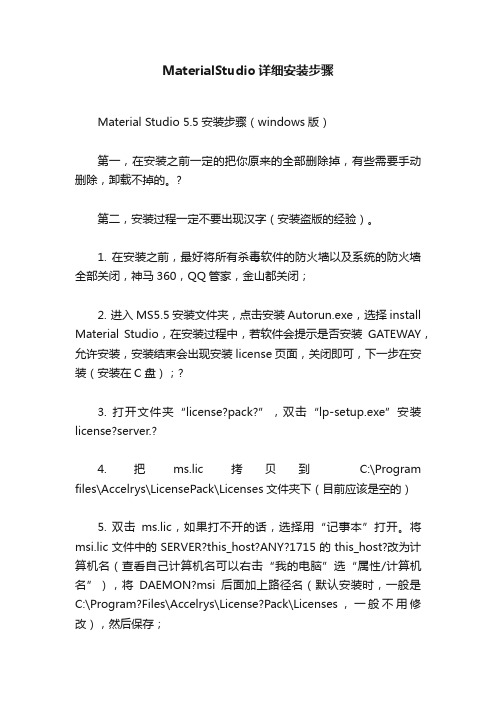
MaterialStudio详细安装步骤Material Studio 5.5安装步骤(windows版)第一,在安装之前一定的把你原来的全部删除掉,有些需要手动删除,卸载不掉的。
?第二,安装过程一定不要出现汉字(安装盗版的经验)。
1. 在安装之前,最好将所有杀毒软件的防火墙以及系统的防火墙全部关闭,神马360,QQ管家,金山都关闭;2. 进入MS5.5安装文件夹,点击安装Autorun.exe,选择install Material Studio,在安装过程中,若软件会提示是否安装GATEWAY,允许安装,安装结束会出现安装license页面,关闭即可,下一步在安装(安装在C盘);?3. 打开文件夹“license?pack?”,双击“lp-setup.exe”安装license?server.?4. 把ms.lic拷贝到C:\Program files\Accelrys\LicensePack\Licenses文件夹下(目前应该是空的)5. 双击ms.lic,如果打不开的话,选择用“记事本”打开。
将msi.lic文件中的SERVER?this_host?ANY?1715的this_host?改为计算机名(查看自己计算机名可以右击“我的电脑”选“属性/计算机名”),将DAEMON?msi后面加上路径名(默认安装时,一般是C:\Program?Files\Accelrys\License?Pack\Licenses,一般不用修改),然后保存;6. 选择开始-程序-accelry\licensing\license?administrator7.6.5,?点击License File\Install?License,右侧会出现install license的页面,点击Browse,选择C:\Program?files\Accelrys\LicensePack\Licenses\ms.lic(即第4步下的文件路径),点击install安装.?过会就会显示安装成功了。
Materials Studio for Linu 安装教程

Materials Studio for Linux安装教程软件版本:Materials Studio 8.0 操作系统:CentOS 7 x86_64 1161 普通账户:zwz红字字体为敲入的代码或修改的内容,蓝色字体为注意事项,紫色字体为补充说明1. 安装前的准备将MS软件、证书和库文件拷贝或上传至普通用户的根目录[zwz@zifeng ~]$ lsglibc-2.17-157.el7.i686.rpm libgcc-4.8.5-11.el7.i686.rpm libstdc++-4.8.5-11.el7.i686.rpm Materials Studio80.tgz msi.lic Music perl5 Pictures Public Templates Videos切换至root用户[zwz@zifeng ~]$ suPassword:检查主机名[root@zifeng zwz]# hostnamezifeng修改hosts文件[root@zifeng zwz]# vi /etc/hosts127.0.0.1 zifeng localhost localhost.localdomain localhost4 localhost4.localdomain4::1 localhost localhost.localdomain localhost6 localhost6.localdomain6关闭防护墙[root@zifeng zwz]# systemctl stop firewalld.service[root@zifeng zwz]# systemctl disable firewalld.serviceRemoved symlink /etc/systemd/system/dbus-org.fedoraproject.FirewallD1.service.Removed symlink /etc/systemd/system/basic.target.wants/firewalld.service.当操作系统为CentOS 6等时,如下执行:[root@zifeng zwz]# service iptables stop[root@zifeng zwz]# chkconfig iptables off更改SELiunx为disabled[root@zifeng zwz]# vi /etc/selinux/config# This file controls the state of SELinux on the system.# SELINUX= can take one of these three values:# enforcing - SELinux security policy is enforced.# permissive - SELinux prints warnings instead of enforcing.# disabled - No SELinux policy is loaded.SELINUX=disabled# SELINUXTYPE= can take one of three two values:# targeted - Targeted processes are protected,# minimum - Modification of targeted policy. Only selected processes are protected.# mls - Multi Level Security protection.SELINUXTYPE=targeted检查库文件是否齐全[root@zifeng zwz]# rpm -qa|grep libgcclibgcc-4.8.5-11.el7.x86_64[root@zifeng zwz]# rpm -qa|grep glibccompat-glibc-2.12-4.el7.centos.x86_64glibc-devel-2.17-157.el7.x86_64glibc-common-2.17-157.el7.x86_64compat-glibc-headers-2.12-4.el7.centos.x86_64glibc-headers-2.17-157.el7.x86_64glibc-2.17-157.el7.x86_64[root@zifeng zwz]# rpm -qa|grep libstdc++libstdc++-4.8.5-11.el7.x86_64libstdc++-devel-4.8.5-11.el7.x86_64要求这三个库文件的32位、64为位程序都安装,发现缺少32位libgcc-4.8.5-11.el7.i686、glibc-2.17-157.el7.i686和libstdc++-4.8.5-11.el7.i686程序。
material studio 中文版帮助手册
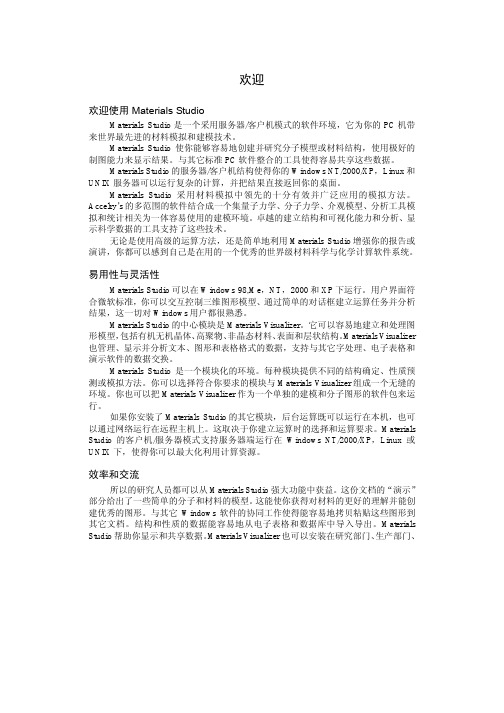
欢迎欢迎使用Materials StudioMaterials Studio是一个采用服务器/客户机模式的软件环境,它为你的PC机带来世界最先进的材料模拟和建模技术。
Materials Studio使你能够容易地创建并研究分子模型或材料结构,使用极好的制图能力来显示结果。
与其它标准PC软件整合的工具使得容易共享这些数据。
Materials Studio的服务器/客户机结构使得你的Windows NT/2000/XP,Linux和UNIX服务器可以运行复杂的计算,并把结果直接返回你的桌面。
Materials Studio采用材料模拟中领先的十分有效并广泛应用的模拟方法。
Accelry’s的多范围的软件结合成一个集量子力学、分子力学、介观模型、分析工具模拟和统计相关为一体容易使用的建模环境。
卓越的建立结构和可视化能力和分析、显示科学数据的工具支持了这些技术。
无论是使用高级的运算方法,还是简单地利用Materials Studio增强你的报告或演讲,你都可以感到自己是在用的一个优秀的世界级材料科学与化学计算软件系统。
易用性与灵活性Materials Studio可以在Windows 98,Me,NT,2000和XP下运行。
用户界面符合微软标准,你可以交互控制三维图形模型、通过简单的对话框建立运算任务并分析结果,这一切对Windows用户都很熟悉。
Materials Studio的中心模块是Materials Visualizer。
它可以容易地建立和处理图形模型,包括有机无机晶体、高聚物、非晶态材料、表面和层状结构。
Materials Visualizer 也管理、显示并分析文本、图形和表格格式的数据,支持与其它字处理、电子表格和演示软件的数据交换。
Materials Studio是一个模块化的环境。
每种模块提供不同的结构确定、性质预测或模拟方法。
你可以选择符合你要求的模块与Materials Visualizer组成一个无缝的环境。
materials studio操作手册

materials studio操作手册(实用版)目录1.Materials Studio 简介2.操作手册的主要内容3.如何使用 Materials Studio 进行基本操作4.高级操作技巧与示例5.材料建模与模拟的实践应用6.常见问题与解决方案正文【1.Materials Studio 简介】Materials Studio 是一款专业的材料科学模拟软件,广泛应用于材料研究、教育等领域。
该软件集成了多种模拟方法,如第一性原理、分子动力学、蒙特卡洛模拟等,能够实现对材料的结构、性能、缺陷等方面的研究。
Materials Studio 具有用户友好的界面,支持可视化操作,使得用户可以轻松地搭建模型、设置参数、运行模拟和分析结果。
【2.操作手册的主要内容】Materials Studio 操作手册主要包括以下几个方面的内容:(1)软件安装与配置:介绍如何安装 Materials Studio 及其依赖库,以及配置环境变量等。
(2)界面与基本操作:介绍 Materials Studio 的操作界面,包括菜单栏、工具栏、状态栏等,以及如何进行文件的保存、导入、导出等基本操作。
(3)模型构建与参数设置:介绍如何添加原子、分子、晶体等模型,以及如何设置模拟参数,如温度、压力、晶格常数等。
(4)模拟运行与结果分析:介绍如何运行模拟,以及如何分析结果,如计算能量、力、电荷密度等。
(5)高级操作技巧与示例:介绍如何进行高级操作,如自定义模拟算法、编写脚本等,并提供典型示例。
(6)材料建模与模拟的应用:介绍如何应用 Materials Studio 进行材料研究,如晶体结构预测、材料性能优化等。
【3.如何使用 Materials Studio 进行基本操作】(1)打开软件:在 Windows 系统下,点击“开始”菜单,找到“Materials Studio”并双击;在 Mac 和 Linux 系统下,进入终端,输入命令并回车。
北京市计算中心Material Studio客户端配置使用说明

MS客户端配置使用说明
xiejq@
一:添加Server Gateway
在菜单中选择Tools,然后点击Server Console
进入Server Console后,选择操作-> 新建-> Server Gateway
进入Server Gateway对话框后,在URL栏输入IP地址,Port Number栏中输入端口号(IP地址和端口号由我们提供)。
点击Run Diagnostics进行测试,显示SUCCESS则表示测试成功,然后点击OK按钮。
至此,Server Gateway添加成功
二:查看Gateway的配置信息
在Server Console菜单栏中选择查看->Remote View,则可查看Gateway配置,作业,日志等信息。
在jobs中能查看到服务端所有的作业信息,在最右侧的列Action中还可以对作业进行停止、移除等操作。
二:利用Gateway向服务端提交作业
以Castep为例,进入Job Control,在Gateway location下拉菜单中选择开通的Gateway,在Queue下拉菜单中选择队列(由我们指定),在Run in parallel on中选择核心数。
点击Run 按钮即将作业提交至北京市计算中心服务端进行计算。
在MS界面下方的jobs栏中会显示本台计算机提交的作业信息(与Server Console不同,Server Console会显示出在服务端的所有作业的信息)。
MS常见问题及解答( Materials Studio )

MS常见问题及解答1、问:用MS构造晶体时要先确立空间群,可是那些空间群的代码是啥意思啊,看不懂,我想做的是聚乙烯醇的晶体,嘿嘿,也不知道去哪可以查到它的空间群答:A、要做晶体,首先要查询晶体数据,然后利用晶体数据再建立模型。
晶体数据来源主要是文献,或者一些数据库,比如CCDC。
(你都不知道这个晶体是怎么样的,怎么指定空间群呢?要反过来做事情哦:)B、我不知道你指示的代码是数字代码还是字母代码,数字代码它对应了字母的代码,而字母的代码它含盖了一些群论的知识(晶系,对称操作等),如果要具体了解你的物质或者材料属于那一个群,你可以查阅一下相关的手册,当然你要了解一些基本的群论知识。
MS自带了一些材料的晶体结构,你可以查询一下.2、问:各位高手,我用ms中的castep进行运算。
无论cpu是几个核心,它只有一个核心在工作。
这个怎么解决呢?答:请先确认以下几个问题:1,在什么系统下装,是否装了并行版本.2,计算时设置参数的地方是否选择了并行.3,程序运算时,并不是时时刻刻都要用到多个CPU3、问:我已经成功地安装了MS3。
1的Linux版本,串行的DMol3可以成功运行.但是运行并行的时候出错。
机器是双Xeon5320(四核)服务器,rsh和rlogin均开启,RHEL4。
6系统。
其中hosts。
equiv的内容如下:localhostibm—c*****olemachines.LINUX的内容如下:localhost:8现在运行RunDMol3。
sh时,脚本停在$MS_INSTALL_ROOT/MPICH/bin/mpirun $nolocal —np $nproc$MS_INSTALL_ROOT/DMol3/bin/dmol3_mpi。
exe $rootname$DMOL3_DATA这一处,没法执行这一命令并行运算时,出现以下PIxxxx(x为数字)输出ibm—c*****ole 0 /home/www/MSI/MS3.1/DMol3/bin/dmol3_mpi。
MaterialsStudio快速入门教程

材料性质预测
分子动力学模拟:预测材料力学性 质
弹性常数计算:评估材料稳定性
添加标题
添加标题
添加标题
添加标题
密度泛函理论:计算材料电子结构
声子谱分析:研究材料热力学性质
分子结构优化
目的:通过优化 分子结构来提高 材料的性能
方法:使用 MaterialsStudi o软件中的模块 进行分子结构优 化
目的:预测材料的物理、化学和机械性能,为材料设计和优化提供 依据
方法:利用MaterialsStudio的高级功能,如X射线衍射、中子衍 射和电子显微镜等手段进行实验测量和数据处理
应用:广泛应用于材料科学、化学、物理学和工程等领域
Part Five
常见问题与解决方 案
常见问题汇总
材料计算软件 运行缓慢
量子力学计算
MaterialsStudio中的量子力 学计算模块可用于模拟分子的 电子结构和性质
支持多种量子力学方法,如密 度泛函理论、分子力学等
可用于研究分子的电子结构、 能量、振动频率等性质
用户可以通过简单的界面和操 作完成量子力学计算
晶体结构分析
定义:通过MaterialsStudio软件对晶体结构进行分析,了解材料 的性质和行为
应用场景:在 MaterialsStudi o中,蒙特卡罗 模拟可用于模拟 材料的物理性质, 如热导率、电导 率等。
优势:蒙特卡罗 模拟可以快速得 到近似解,对于 大规模复杂系统 具有很高的计算 效率。
操作步骤:在 MaterialsStudi o中,用户可以 通过选择 “Simulate”菜 单下的“Monte Carlo”选项来 进行模拟。
步骤:选择优化 算法、设置优化 参数、执行优化 计算、分析优化 结果
materials studio操作手册

materials studio操作手册【最新版】目录1.Materials Studio 简介2.操作手册内容概述3.手册中的主要章节和内容4.如何使用 Materials Studio 进行基本操作5.高级操作和技巧6.材料模拟与分析7.常见问题与解决方案正文【Materials Studio 简介】Materials Studio 是一款功能强大的材料模拟软件,广泛应用于材料科学研究、工程应用等领域。
该软件提供了丰富的功能和工具,可以帮助用户进行材料结构分析、性质预测、模拟和优化等。
【操作手册内容概述】Materials Studio 操作手册是一本全面的教程,旨在帮助用户掌握软件的使用方法和技巧。
手册内容涵盖了基础操作、高级技巧以及材料模拟与分析等方面,适合初学者和有经验的用户。
【手册中的主要章节和内容】手册主要包括以下几个部分:1.软件安装与配置:介绍如何安装 Materials Studio 及所需的环境配置。
2.基本操作:包括创建项目、建立模型、视图操作、编辑原子等。
3.材料模拟与分析:涉及晶体结构分析、缺陷分析、电子性质计算等。
4.高级操作和技巧:如脚本编写、自定义参数、模拟策略等。
5.常见问题与解决方案:针对用户在使用过程中可能遇到的问题提供解答。
【如何使用 Materials Studio 进行基本操作】使用 Materials Studio 进行基本操作主要包括以下几个步骤:1.创建项目:在主界面选择“新建项目”,输入项目名称和描述。
2.建立模型:在项目中添加所需的材料或结构,可通过文件导入或手动创建。
3.视图操作:使用鼠标或键盘快捷键切换不同的视图,如俯视图、正视图等。
4.编辑原子:选中原子后,可进行移动、删除、添加等操作。
【高级操作和技巧】高级操作和技巧包括:1.脚本编写:通过编写脚本,可以实现批量处理任务,提高工作效率。
2.自定义参数:根据需求设定自定义参数,方便后续模拟和分析。
materials_studio软件介绍

计算实例 ——FTBC-C4自组装大分子单点能计算和几何优化
2)Electronic设置 如图 SCF——自洽迭代 精度:0.001 迭代周期:300圈
计算实例 ——FTBC-C4自组装大分子单点能计算和几何优化
(2)计算性质选择: Electron density-电子密度 Orbitals:电子轨道分布 (3)Run:提交任务
• 计算实例
——GaAs光学性质计算
(5)结果分析:
选择需要分析的
光学性质参数,
进行Calculate, 然后进行View。
• 计算实例
——GaAs光学性质计算
我们可以把Castep分析得到的数据copy到Origin里面作 图,这样比较容易分析。
选择Castep模块的 calculation设置参数 对话框:
1)setup:Task
• Geometry Optimization—几何 优化
•
交换关联能:GGA-PBE
• 计算实例
——GaAs光学性质计算 2)Electronic设置:
• 截断能:350eV
• K点:4*4*4 • SCF—自洽迭代
精度:0.00002
迭代周期:100 3)Run:提交任务
• 计算实例
——GaAs光学性质计算 • 结构优化:选 择Castep模块 的 Analysis设 置参数对话框, 进行Structure 分析。
• 计算实例
——GaAs光学性质计算 (2)优化完成 后进行能量计 算:
选择Castep模块 的 calculation设 置参数对话框:
2)Electronic设置 如图 SCF——自洽迭代 精度:0.0001 迭代周期:600圈
Material_Studio安装与用户控制

安装或运行时最重要的是查看出错信息,有些信息不 会在客户端显示,这时候可以查看Gateway上的信息比如 http://210.45.126.32:18888,点jobs,会看到正在运行的任 务(注意:出错后先不要把出错窗口关掉,因为一关掉, Gateway上的信息就会自动删除),选择出错的任务,然 后看std_err.txt,也可能在其它的txt文件里。
复制你的license文件到/../Accelrys/License_Pack/licenses ( 目录要与安装License管理软件的目录相一致),复制一份 license文件为msilicense.dat(网上说把license改名为 msilicense.dat,但是对于ms4.2版,必须ms.lic和 msilicense.dat都存在)
一、客户端系统要求: 操作系统: Windows 2000 Professional - SP4 Windows XP Professional - SP2 (Windows 2003) Windows Vista - SP1 (Windows 2008) 硬件: Intel® Pentium® III or compatible processor >1G HZ 800 × 600 分辨率显示系统 (推荐1024 × 768) 512 MB RAM (推荐1 GB) 730 MB 硬盘空间(完全安装) 16-bit / 65536 colors (显示卡)
硬件: Intel® Pentium® III or compatible processor >1G HZ 512 MB RAM (推荐1 GB) 730 MB 硬盘空间(推荐>10G) 视计算对象而定,1G/cpu 128原子(CASTEP, Dmol3)
MS软件的安装与卸载及常见问题

MS软件的安装与卸载及常见问题Material Studio的安装MS软件的安装分为两种情况:①之前没有安装过MS;②已经安装过要重新安装。
一、没有安装过1.安装客户端的设置(在你的电脑上刚刚安装好MS后,需要在你电脑里设置的。
)在Windows\systwm32\drivers\etc\hosts文件最后加入一行:192.168.9.61 mu012. 在你电脑上的MS中如何建立gateway (在你的电脑上刚刚安装好MS后,需要在你电脑的MS里设置的。
)Tools—Server Console—(Console Root—Server Management—)—Server Gateways—右键—新建—Server Gateway输入(mu01)即可,其他默认。
5. 如何设置客户端license(就是在你自己的电脑刚刚安装完成MS时,打开一个gatway 选项框出现的东东)(现在不弄好,以后弄也可以。
)第一个选项一般是不用的,除非是软件公司自己的人偶尔用用;第二个就是用来与远端的服务器连接的选项;(即用服务器计算,自己电脑上的MS只需要建模和提交作业就行了,自己电脑不需要导入license)。
第三个是导入一个license到自己电脑中,单机计算时需要使用的(如只建模不计算就可以不导入license,但是一计算就会出错)。
输入个(mu01),其他默认即可。
二、已经安装过要重新安装如果一台电脑已经有了MS,想将其卸载掉再安装:1,在控制面板里讲Accelrys materials studio和其的Accelrys license pack两个程序卸载掉。
2,到C:\Program Files\Accelrys,将这个文件夹整个删除。
3,删除注册表里的信息:开始—运行—输入命令(regedit)—注册表出现—在HKEY_LOCAL_MACHINE\SOFTWARE 中,把Accelrys文件夹删除。
material_studio个人经验

Materials Studio是Accelrys专为材料科学领域开发的可运行于PC机上的新一代材料计算软件,可帮助研究人员解决当今化学及材料工业中的许多重要问题。
Materials Studio软件采用Client/Server结构,客户端可以是Windows 98、2000或NT系统,计算服务器可以是本机的Windows 2000或NT,也可以是网络上的Windows 2000、Windows NT、Linux 或UNIX系统。
使得任何的材料研究人员可以轻易获得与世界一流研究机构相一致的材料模拟能力。
Materials Studio是ACCELRYS 公司专门为材料科学领域研究者所涉及的一款可运行在PC上的模拟软件。
他可以帮助你解决当今化学、材料工业中的一系列重要问题。
支持Windows98、NT、Unix以及Linux等多种操作平台的Materials Studio使化学及材料科学的研究者们能更方便的建立三维分子模型,深入的分析有机、无机晶体、无定形材料以及聚合物。
任何一个研究者,无论他是否是计算机方面的专家,都能充分享用该软件所使用的高新技术,他所生成的高质量的图片能使你的讲演和报告更引人入胜。
同时他还能处理各种不同来源的图形、文本以及数据表格。
多种先进算法的综合运用使Material Studio成为一个强有力的模拟工具。
无论是性质预测、聚合物建模还是X射线衍射模拟,我们都可以通过一些简单易学的操作来得到切实可靠的数据。
灵活方便的Client-Server结构还是的计算机可以在网络中任何一台装有NT、Linux或Unix操作系统的计算机上进行,从而最大限度的运用了网络资源。
ACCELRYS的软件使任何的研究者都能达到和世界一流工业研究部门相一致的材料模拟的能力。
模拟的内容囊括了催化剂、聚合物、固体化学、结晶学、晶粉衍射以及材料特性等材料科学研究领域的主要课题。
Materials Studio采用了大家非常熟悉Microsoft标准用户界面,它允许你通过各种控制面板直接对计算参数和计算结构进行设置和分析。
material_studio_中文版帮助手册

material_studio_中⽂版帮助⼿册欢迎欢迎使⽤Materials StudioMaterials Studio是⼀个采⽤服务器/客户机模式的软件环境,它为你的PC机带来世界最先进的材料模拟和建模技术。
Materials Studio使你能够容易地创建并研究分⼦模型或材料结构,使⽤极好的制图能⼒来显⽰结果。
与其它标准PC软件整合的⼯具使得容易共享这些数据。
Materials Studio的服务器/客户机结构使得你的Windows NT/2000/XP,Linux和UNIX服务器可以运⾏复杂的计算,并把结果直接返回你的桌⾯。
Materials Studio采⽤材料模拟中领先的⼗分有效并⼴泛应⽤的模拟⽅法。
Accelry’s的多范围的软件结合成⼀个集量⼦⼒学、分⼦⼒学、介观模型、分析⼯具模拟和统计相关为⼀体容易使⽤的建模环境。
卓越的建⽴结构和可视化能⼒和分析、显⽰科学数据的⼯具⽀持了这些技术。
⽆论是使⽤⾼级的运算⽅法,还是简单地利⽤Materials Studio增强你的报告或演讲,你都可以感到⾃⼰是在⽤的⼀个优秀的世界级材料科学与化学计算软件系统。
易⽤性与灵活性Materials Studio可以在Windows 98,Me,NT,2000和XP下运⾏。
⽤户界⾯符合微软标准,你可以交互控制三维图形模型、通过简单的对话框建⽴运算任务并分析结果,这⼀切对Windows⽤户都很熟悉。
Materials Studio的中⼼模块是Materials Visualizer。
它可以容易地建⽴和处理图形模型,包括有机⽆机晶体、⾼聚物、⾮晶态材料、表⾯和层状结构。
Materials Visualizer 也管理、显⽰并分析⽂本、图形和表格格式的数据,⽀持与其它字处理、电⼦表格和演⽰软件的数据交换。
Materials Studio是⼀个模块化的环境。
每种模块提供不同的结构确定、性质预测或模拟⽅法。
你可以选择符合你要求的模块与Materials Visualizer组成⼀个⽆缝的环境。
Material
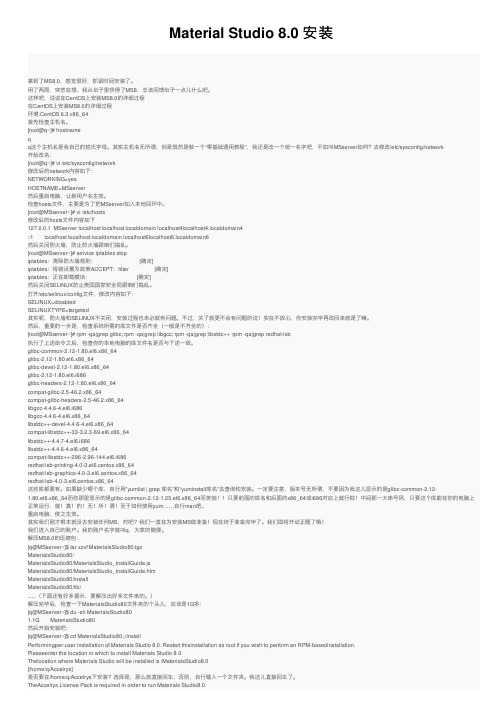
Material Studio 8.0 安装拿到了MS8.0,感觉很好,抓紧时间安装了。
⽤了两周,突然在想,我从坛⼦⾥获得了MS8,总该回馈坛⼦⼀点⼉什么吧。
这样吧,说说在CentOS上安装MS8.0的详细过程在CentOS上安装MS8.0的详细过程环境:CentOS 6.3 x86_64⾸先检查主机名。
[root@q~]# hostnameqq这个主机名是我⾃⼰的姓⽒字母。
其实主机名⽆所谓,但是既然是做⼀个“零基础通⽤教程”,我还是改⼀个统⼀名字吧,不如叫MSserver如何?去修改/etc/sysconfig/network开始改名:[root@q~]# vi /etc/sysconfig/network修改后的network内容如下:NETWORKING=yesHOSTNAME=MSserver然后重启电脑,让新⽤户名⽣效。
检查hosts⽂件,主要是为了把MSserver加⼊本地回环中。
[root@MSserver~]# vi /etc/hosts修改后的hosts⽂件内容如下127.0.0.1 MSserver localhost localhost.localdomain localhost4localhost4.localdomain4::1 localhost localhost.localdomain localhost6localhost6.localdomain6然后关闭防⽕墙,防⽌防⽕墙跟咱们捣乱。
[root@MSserver~]# service iptables stopiptables:清除防⽕墙规则: [确定]iptables:将链设置为政策ACCEPT:filter [确定]iptables:正在卸载模块: [确定]然后关闭SELINUX防⽌美国国家安全局跟咱们捣乱。
打开/etc/selinux/config⽂件,修改内容如下:SELINUX=disabledSELINUXTYPE=targeted其实呢,防⽕墙和SELINUX不关闭,安装过程也未必就有问题。
- 1、下载文档前请自行甄别文档内容的完整性,平台不提供额外的编辑、内容补充、找答案等附加服务。
- 2、"仅部分预览"的文档,不可在线预览部分如存在完整性等问题,可反馈申请退款(可完整预览的文档不适用该条件!)。
- 3、如文档侵犯您的权益,请联系客服反馈,我们会尽快为您处理(人工客服工作时间:9:00-18:30)。
Module
parallel? Windows Linux Linux IA32 IA64
Module
parallel? Windows
Linux IA32
Linux IA64
Materials Visualizer Adsorption Locator Amorphous Cell
Blends
√ √ √ √ √ √ √
√
√ √ √ √
√ √ √ √
√
CASTEP and NMR CASTEP
COMPASS CCDC Conformers Discover
√
√
√
√ √ √
√
√ √ √ √
√
√ √ √ √ √ √ √ √ √ √
√
√
√ Reflex QPA
DMol3
DPD Equilibria Forcite Gaussian GULP MesoDyn
ONETEP Polymorph √ QMERA QSAR and QSAR Plus Reflex-Pattern √ Processing and Powder Diffraction √ Reflex-Powder Indexing Reflex-Powder Refinement Reflex Plus
800 × 600 分辨率显示系统 (推荐1024 × 768)
512 MB RAM (推荐1 GB) 730 MB 硬盘空间(完全安装) 16-bit / 65536 colors (显示卡)
二、服务器端系统要求: Linux 系统比Windows系统效率高 操作系统: Windows servers(单机): Windows 2000 Professional , Server - SP4 Rollup 1 Windows 2003 Server, all editions - SP2 and R2 Windows XP Professional - SP2 Windows Vista - SP1 Windows 2008 - Sp1 Windows servers(Cluster): Microsoft High Performance Computing (HPC) Server
作业调度软件LSF(Load Sharing Facility) 在无网络连接的机子上要实现并行,则需要安装Loopback /kb/839013
Linux 服务器: x86 (32-bit) 处理器 (包括 clusters) : Red Hat Enterprise Linux AS, ES, and WS - 3.0 (update 9) Red Hat Enterprise Linux AS, ES, and WS - 4.0 (updates 5 and 推荐:CentOS / 6) SuSE™ Linux Enterprise Server - 9 (SP4) and 10 (base or SP1) x86-64 处理器 (包括 clusters) : 必须的安装包: AS, ES, and WS - 4.0 (updates 5 and 6) Red Hat Enterprise Linux glibc-2.3.2-95.50 5 (base and update 1) Red Hat Enterprise Linux hpmpi-2.02.05.01-20070708r.i386 Red Hat Enterprise Linux Desktop 5 (base and update 1) SuSE Linux Enterprise libgcc-3.2.3-59 Server - 9 (SP4) and 10 (base or SP1) Itanium® 2 处理器 : libstdc++-3.2.3-59 Red Hat Enterprise Linux AS, ES, and WS - 4.0 (updates 5 and 6) 其它:PBS Pro,torqueand update 1) Red Hat Enterprise Linux 5 (base Red Hat Enterprise Linux Desktop 5 (base and update 1) SuSE Linux Enterprise Server 10 (base or SP1)
/sbin/chkconfig --add msgateway_control_18888;
复制你的license文件到/../Accelrys/License_Pack/licenses ( 目录要与安装License管理软件的目录相一致),复制一份 license文件为msilicense.dat(网上说把license改名为
后看std_err.txt,也可能在其它的txt文件里。
可参见:/
配置使用Gateway:Server Console
Gateway的数据也可以 通过修改gw-info.sbd和 gwparams.cfg来实现。
查看任务信息:
按照缺省安装至结束,切换到root账号进行配置:
使gateway自启动:cp /../Accelrys/MaterialsStudio42/Gateway/msgateway_control_ 18888 /etc/rc.d/init.d; cd /../Accelrys/MaterialsStudio42/Gateway/;
msilicense.dat,但是对于ms4.2版,必须ms.lic和
msilicense.dat都存在)
配置运行环境:
eval `/…/Accelrys/MaterialsStudio42/share/license/data/lic_setup.sh -s sh` eval `/…/Accelrys/MaterialsStudio42/share/bin/ms_setup.sh -s sh` mkdir /usr/temp;chmod 777 /usr/temp (设置计算的临时目录) TMPDIR=/usr/temp;export TMPDIR DMOL3_DATA=/./Accelrys/MaterialsStudio42/Data/Resources/Quantum /DMol3 export DMOL3_DATA DMOL_TMP=/usr/temp;export DMOL_TMP MESODYN_HOME=/…/Accelrys/MaterialsStudio42/Data/Resources/Mes oscale/MesoDyn export MESODYN_HOME /…/Accelrys/MaterialsStudio42/Gateway/msgateway_control_18888 restart;
信息包含文档: fromdsd.txt std_out.txt todsd.txt std_err.txt
任务进度信息 :ToolsServer Consol
Gateway的权限控制(任务提提交任务):修改 allow.conf
用户控制(用户须输入帐户密码才能提交任务):
硬件:
Intel® Pentium® III or compatible processor >1G HZ 512 MB RAM (推荐1 GB) 730 MB 硬盘空间(推荐>10G) 视计算对象而定,1G/cpu128原子(CASTEP, Dmol3)
我们的系统1: 我们的系统2: 硬件: 硬件: Intel(R) Xeon(R) CPU E5420 @ 2.50GHz 2493 MHz Intel(R) Xeon(R) CPU E5420 @ 2.50GHz 2493 MHz 4x2x3=24 核;1G/核;千兆双网卡; 4x2=8 核;1.5G/核,SAS硬盘 软件: CentOS 5.2 (64bit) + hpmpi + torque, 软件: Windows 2008 (64bit) + hpmpi Beowulf cluster构架,Material Studio 4.2 Material Studio 4.3
gwauthentication minimum|password minimum: 不需要输入帐户密码 password: 需要输入帐户密码 gwusers –add ID 添加用户 gwusers –remove ID 删除用户 gwusers –update ID 修改ID的密码 gwusers –list 列出所有用户 传输协议控制:gwtransport sslon|ssloff
第二章 Material Studio的安装
要求:能自行安装Material Studio for Windows和 Linux,并能进行简单的配置,能查看Gateway
系统要求:
一、客户端系统要求(Materials Visualizer): 操作系统: Windows 2000 Professional - SP4 Windows XP Professional - SP2 (Windows 2003) Windows Vista - SP1 (Windows 2008) 硬件: Intel® Pentium® III or compatible processor running >1G HZ 800 × 600 分辨率显示系统 (推荐1024 × 768) 512 MB RAM (推荐1 GB) 730 MB 硬盘空间(完全安装) 16-bit / 65536 colors (显示卡)
√
√
√ √ √
√
√ √ √ √ √ √
√ Sorption
√ Synthia √ VAMP X-Cell √ Mesotek √ Morphology √ √
√
√ √ √ √ √
√
√ √ √ √ √ √
√ √ √
